
那天梅干看到PCHome 24小時線上購買,在特價一台Canon印表機,有Wifi功能才賣一千九,再加上梅干的紅利折抵,扣一扣只剩下一千六,有沒有這麼便宜的呀!!所以梅干就手滑了一台回來玩,不得不佩服PCHome的物流流程,真的有一套中午訂晚上就到貨,本來以為應該小小台的,沒想到還是並蹦大的,由於之前用過Konica Minolta MC1690MF事務機,一樣也是有網路功能,差別在於這台是無線的而已,想說設定應該差不多,但沒想到還真是要命的,光設定就讓梅干搞半天,有沒有這麼複雜的呀!而梅干也把整個設定的過程記錄了一下,因此有買這台印表機的朋友,不知Wifi要如何設定的,不坊看一看囉!
雖然很便宜,但材質與作工卻一點也不馬虎。

首先,將印表機的USB線,與電腦連接,雖然是WIFI,但第一次設定,得透過電腦才行。

接著放入安裝光碟,這邊梅干是用MAC平台。

雙響安裝程式,進入安裝畫面後,按Next鈕。
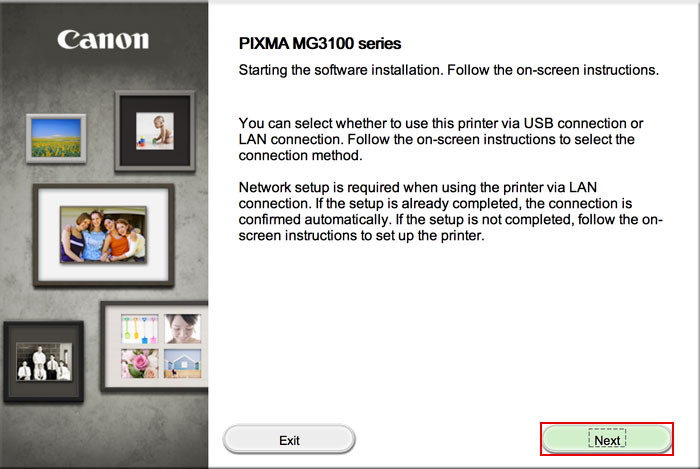
點選Wireless Connection鈕。
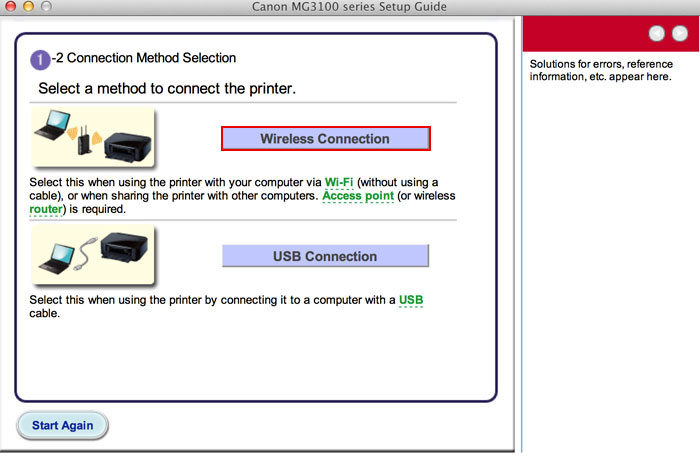
按Next鈕。
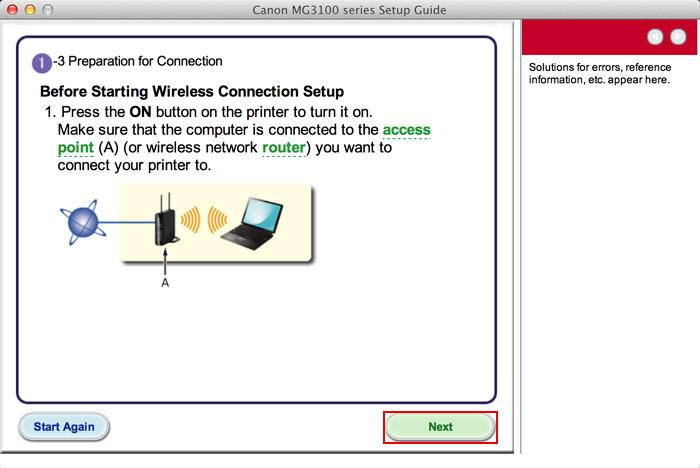
按Next鈕。
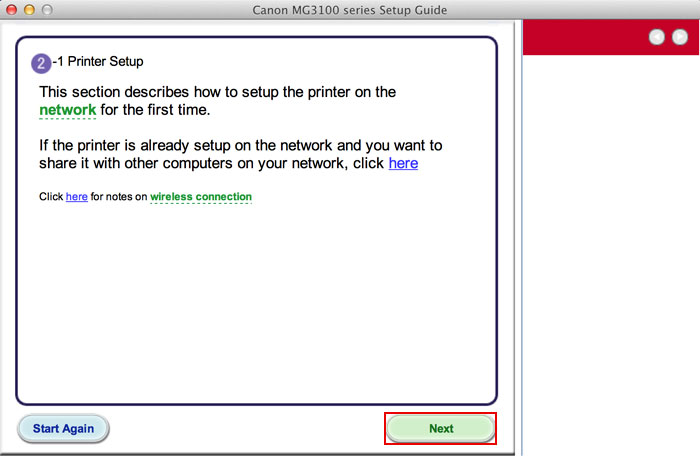
當看到這畫面時,按住印表機的設定鈕5秒。
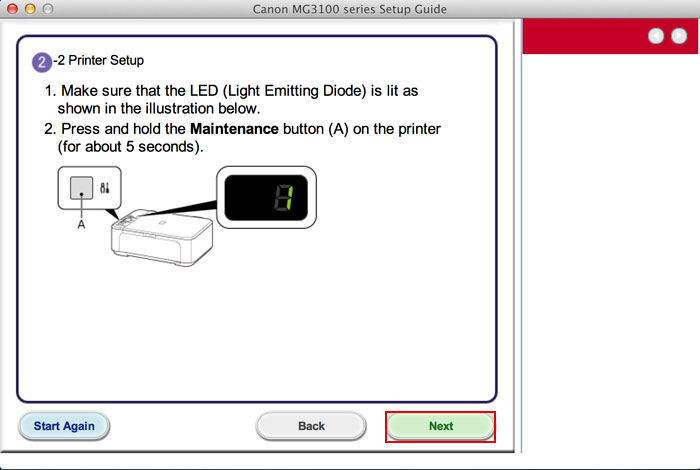
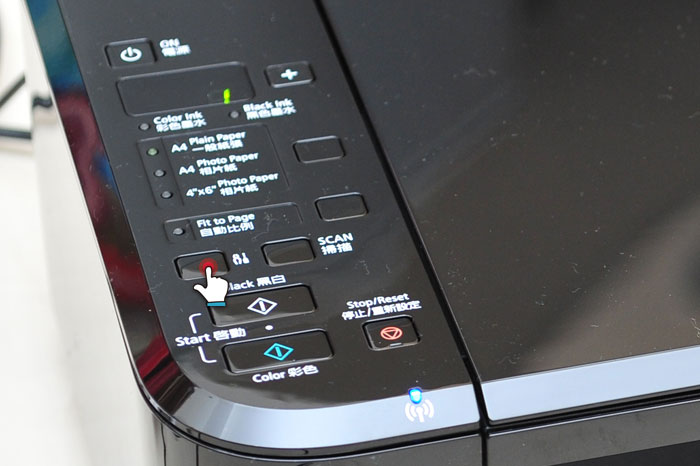
按Next鈕。
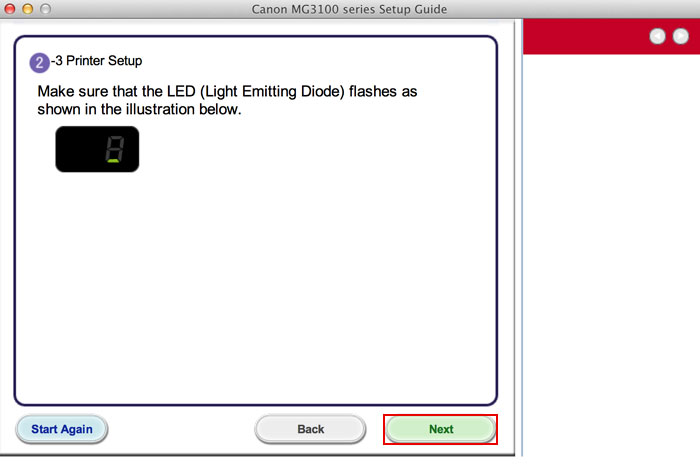
點Wireless Setup Using the USB Cable鈕。
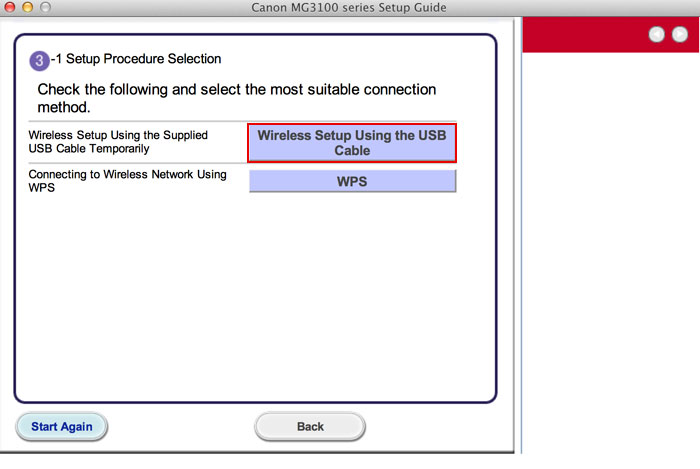
選擇Asia,再按Next鈕。
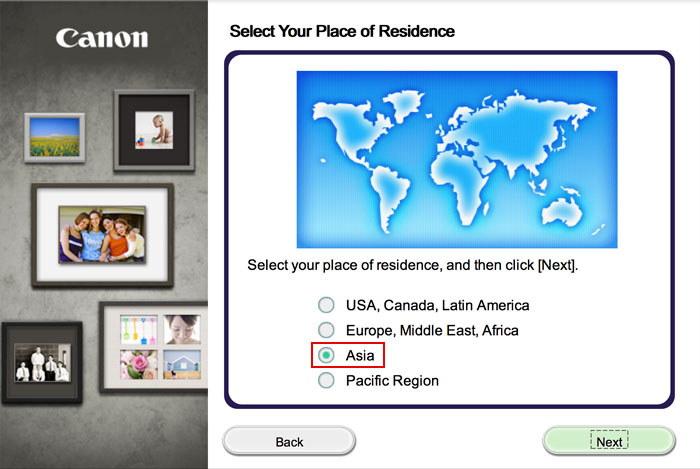
再按Next鈕。
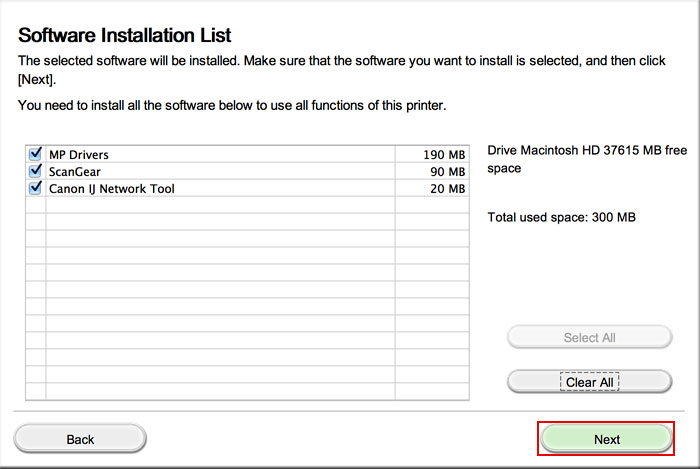
再按Yes鈕。
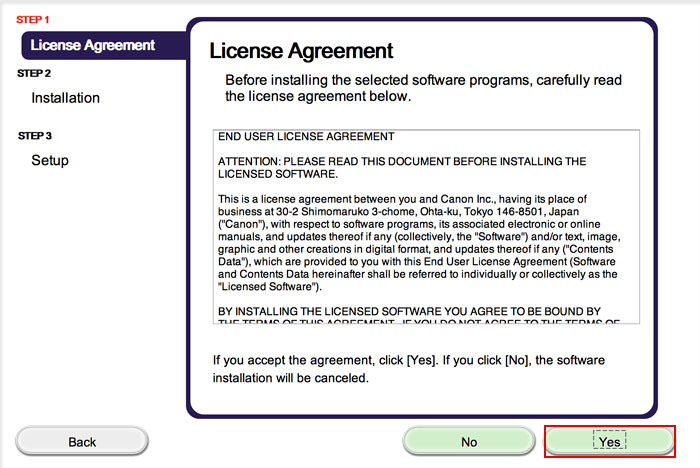
這時電腦需連上網,因為要下載驅動程式。
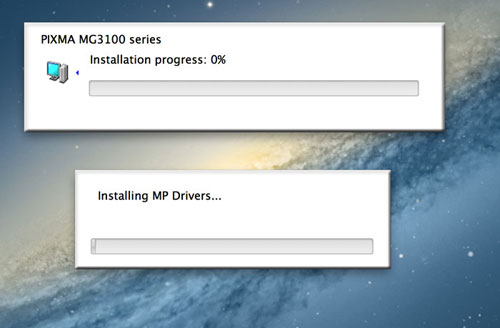
下載好了,再按Next鈕。
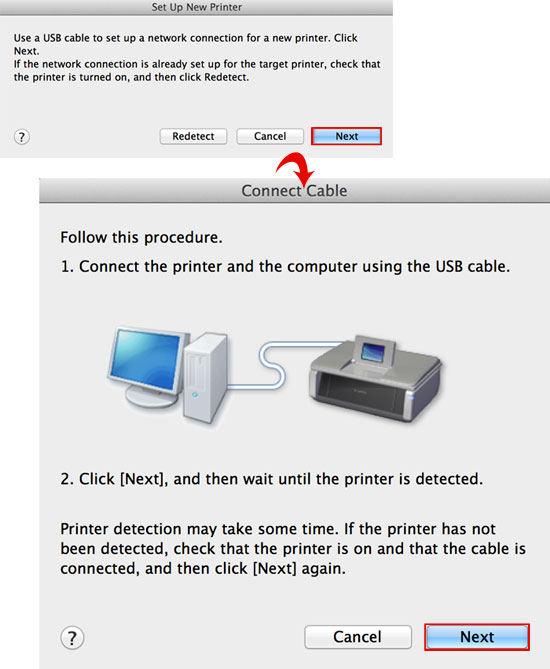
按Yes鈕。
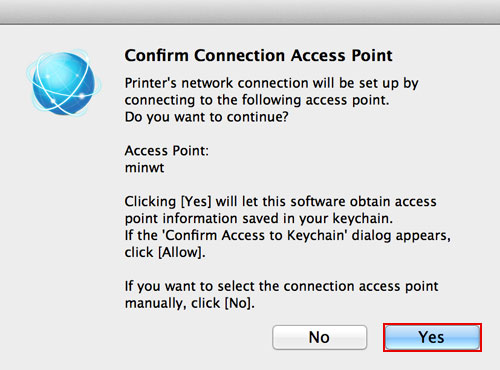
按OK鈕,選擇無線網路名稱,輸入密碼後,再按右下Connect鈕。
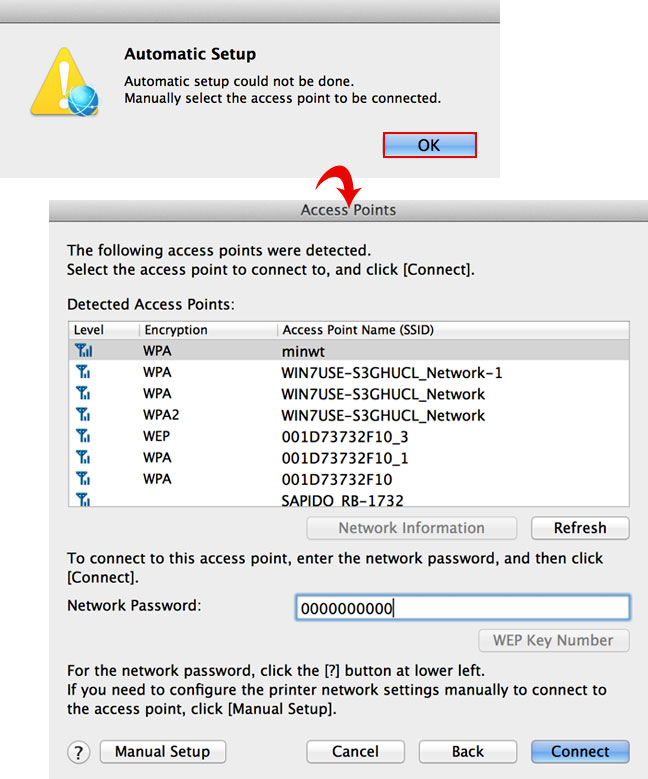
拔除電腦與印表的USB連接線,按Next鈕。
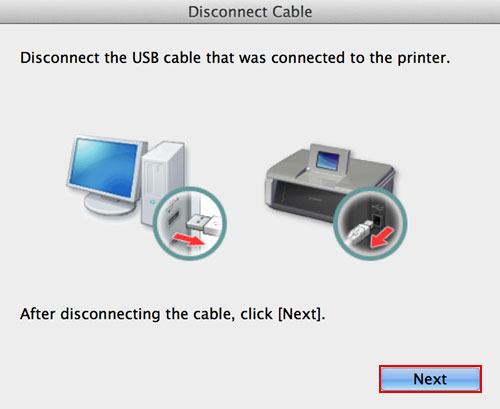

這樣就連線成功了,再按OK鈕。
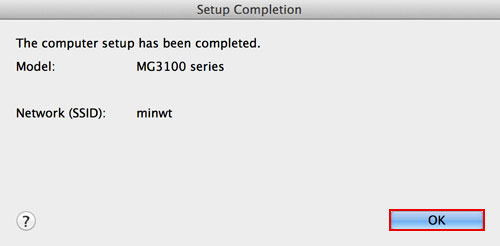
按Next鈕。
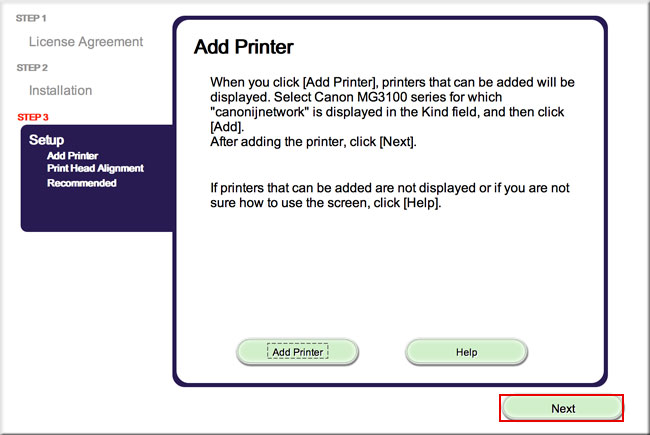
呼!到這總算告一段落了。
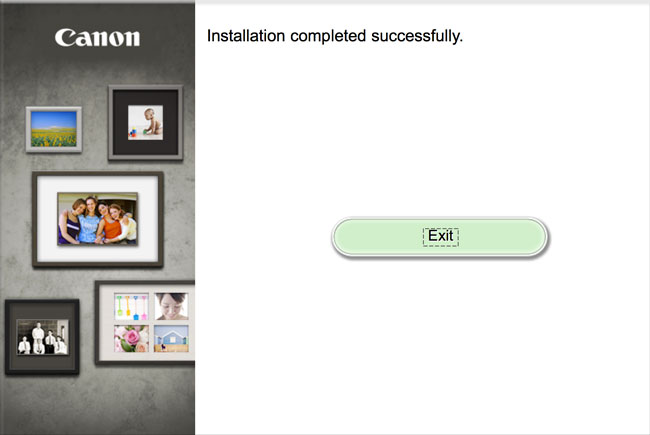
接著進到剛所安裝的程式中,雙響Network Tool.app。
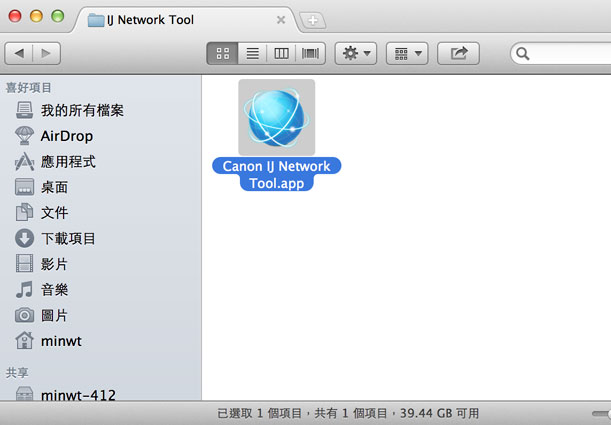
再按OK鈕。
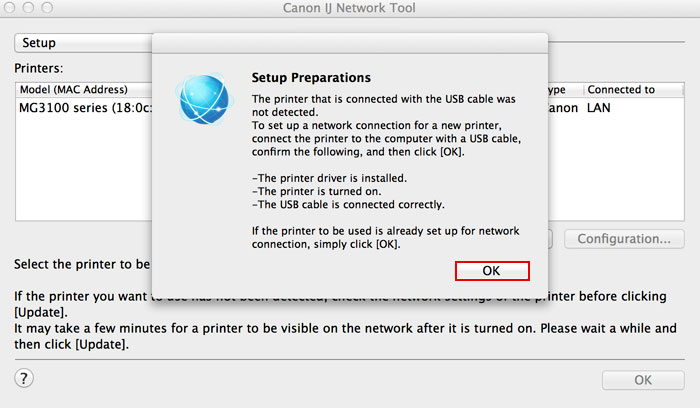
點一下印表機名稱,再按OK。
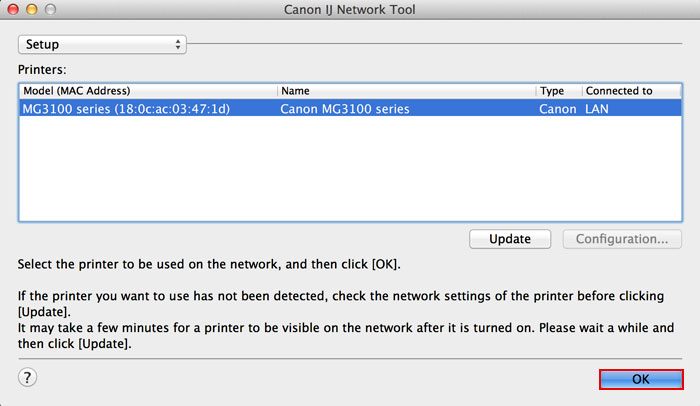
接著種類選擇Bonjour,再按加入。
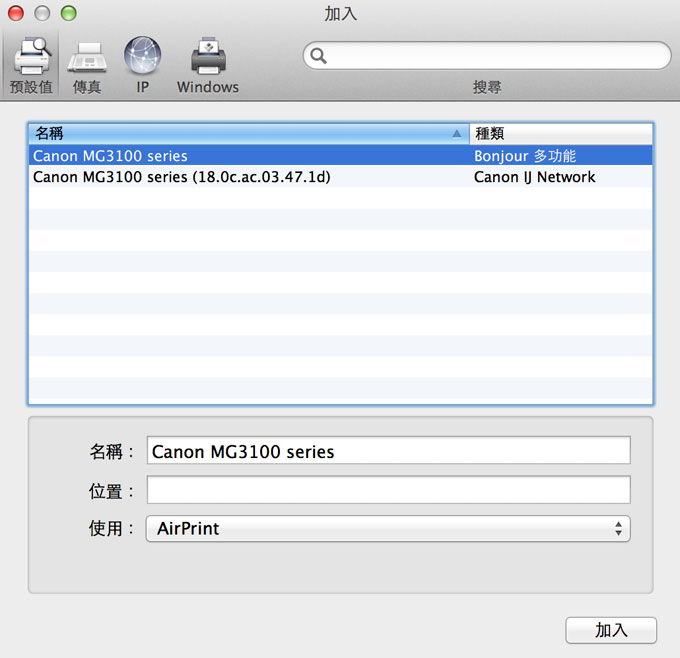
這時就會開始進行設定。
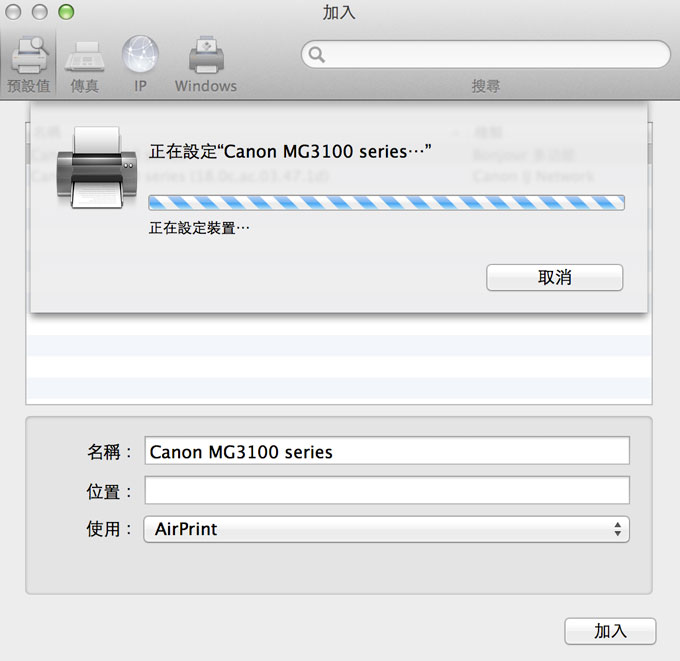
進到列印與掃描檢查一下,感動終於看到Canon印表機了,這時點右邊的打開列印佇列鈕。
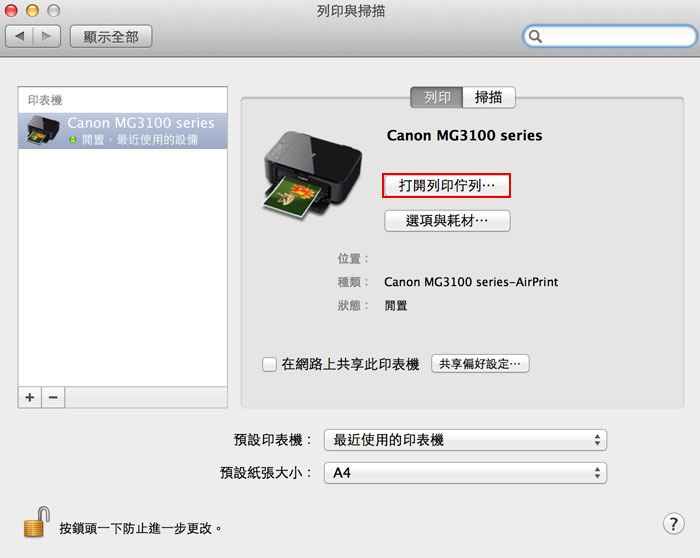
馬上列印測試看看。
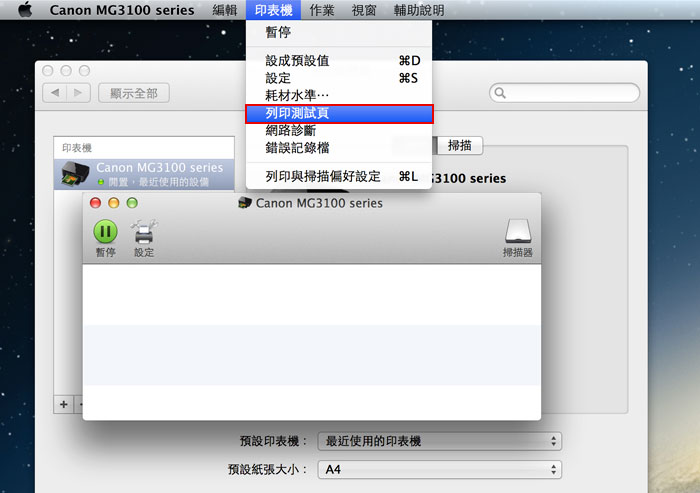
感動終於大功告成了。

有沒有這麼複雜的,為何一個簡單的Wifi印表機,設定可以這麼的繁索,若用PC的話,過程會稍綪的簡單一些,但也是挺麻煩的,當一切都設定好後,就超方便的啦!印表機就可隨處放了,不用老是線拉來拉去的,雖然列印品質還好,但方便性極高,因此各位也在找印表機的話,這台不妨可考慮看看。

